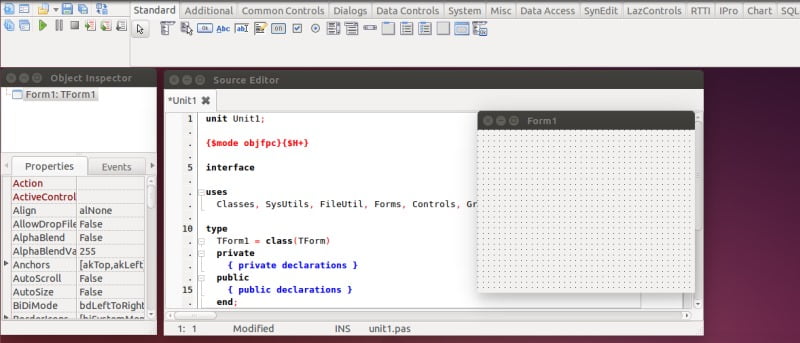Lazarus es un entorno de desarrollo rápido similar a Delphi para Free Pascal. Es de código abierto y se ejecuta en Windows, Linux, OS X e incluso en Raspberry-Pi. Las aplicaciones escritas con Lazarus se pueden volver a compilar en cada plataforma sin modificaciones (suponiendo que no haya utilizado ninguna API específica del sistema operativo). Esto significa que es muy fácil escribir aplicaciones de escritorio multiplataforma en Linux.
Para instalar Lazarus, puede instalar la versión en su repositorio de distribuciones o descargar los archivos .DEB o .RPM desde el página de descarga del proyecto. En Ubuntu (y sus variantes) puede instalar Lazarus desde el repositorio de Ubuntu usando:
sudo apt-get install lazarus
o haga clic aquí para instalar desde el Centro de software de Ubuntu:
Instale Lazarus desde el Centro de software de Ubuntu
Nota: Los paquetes de las páginas de descarga probablemente serán más nuevos que los de los repositorios.
Si está familiarizado con el entorno de programación de Delphi o con la programación en Pascal, usar Lazarus debería ser relativamente sencillo. Este tutorial asumirá que tiene al menos un conocimiento mínimo de Pascal y del desarrollo de aplicaciones gráficas. Puede obtener una introducción muy básica a Free Pascal en nuestra guía Escribiendo programas Pascal en una Raspberry Pi usando FPC.
Una vez instalado, puede iniciar el programa a través del escritorio o ejecutando «lazarus» desde la línea de comandos.
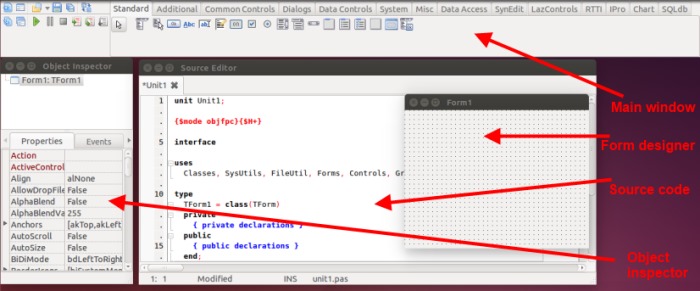
El IDE tiene cuatro ventanas principales. En la parte superior se encuentra el panel principal de Lazarus con acceso a la barra de menús y una barra de herramientas. A la izquierda está el inspector de objetos y a la derecha está el editor de código fuente. El diseñador de formularios tiende a flotar y, a veces, puede ser difícil de localizar. La forma más rápida de encontrarlo (si no puede colocar el mouse sobre él) es hacer clic en el menú de Windows y luego en el nombre del formulario (que es form1 por defecto).
Antes de comenzar cualquier desarrollo, debe guardar el proyecto y el archivo fuente predeterminado. Haga clic en «Archivo -> Guardar» y guarde los archivos en un directorio apropiado. Puede usar los nombres predeterminados para este proyecto o puede ingresar los suyos propios. Realmente no importa aquí, ya que será un proyecto de prueba simple. Para un proyecto real, deberá nombrar el proyecto y los archivos de origen de manera adecuada.
Para comenzar a escribir una aplicación de escritorio muy simple, debe agregar algunos elementos de la interfaz de usuario al formulario. La aplicación de ejemplo que construiremos aquí tiene una etiqueta de texto que le solicita que ingrese su nombre y un cuadro de edición para la entrada del usuario. Siempre que el usuario ingrese una letra, se actualizará una segunda etiqueta de texto con un mensaje de saludo para el usuario. Es muy simple y casi completamente inútil; sin embargo, demuestra los principios básicos de escribir una aplicación de escritorio.
Primero haga clic en el objeto «TLabel» en el panel Estándar de la ventana principal de Lazarus. Su icono son las letras “Abc” con la “A” subrayada. Ahora haga clic en algún lugar hacia la parte superior izquierda del formulario en el diseñador (formulario 1). Se agregará un componente de etiqueta con el texto «Label1». En el Inspector de objetos, busque la propiedad Caption para Label1 y cámbiela a «¿Cuál es su nombre?»
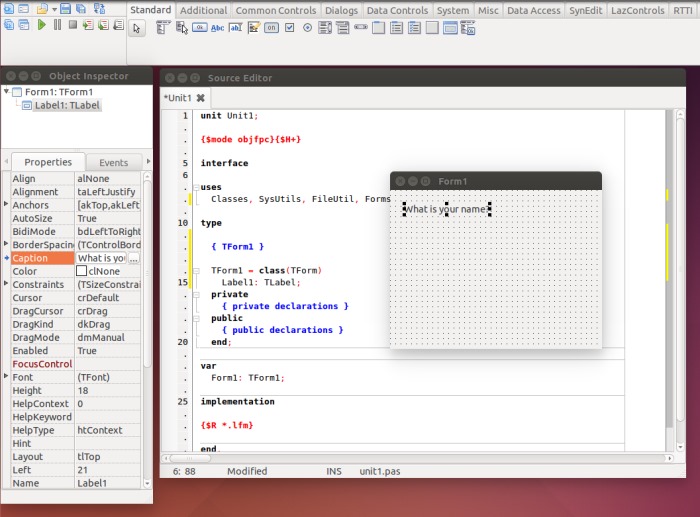
Haga clic en el componente «TEdit» en el panel Estándar y haga clic en el formulario, justo debajo de la etiqueta agregada arriba. Cambie el tamaño para cubrir aproximadamente dos tercios del formulario. Busque la propiedad Texto de Edit1 y elimine la cadena «Edit1», dejando la propiedad vacía.
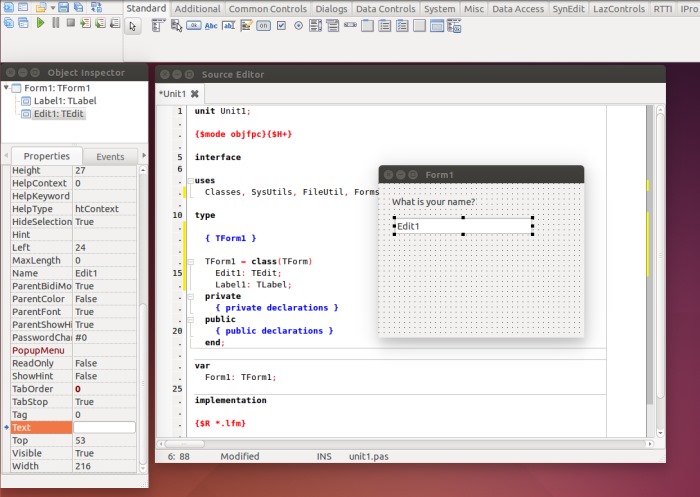
La parte final del diseño de la interfaz de usuario es agregar otra etiqueta debajo del cuadro de edición y cambiar su Título a «¡Te saludaré cuando sepa tu nombre!»
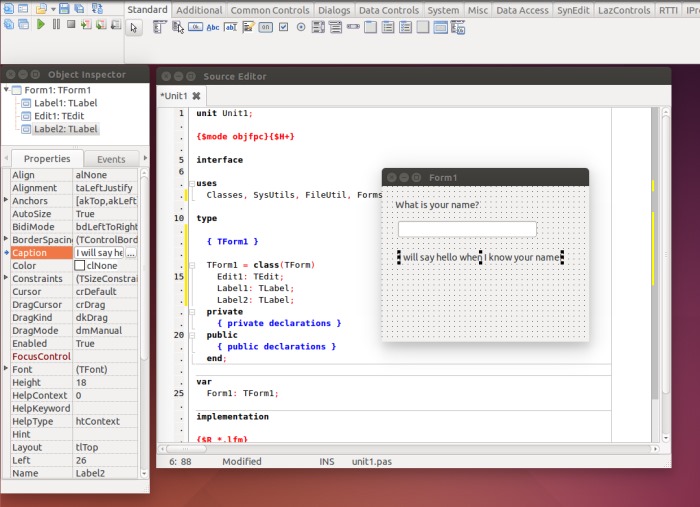
Haga clic en «Editar1» y seleccione el panel «Eventos» en el Inspector de objetos. Haz doble clic en el campo vacío junto a «OnChange». Esto creará una función en el código fuente llamada «TForm1.Edit1Change». El cursor se colocará dentro de la función, listo para que ingrese algún código.
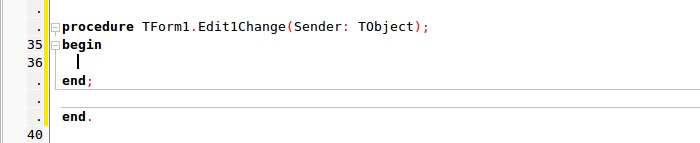
Entre el «comienzo» y el «fin» ingrese la siguiente línea de código:
Label2.Caption := 'Hello, ' + Edit1.Text;
El código dice que cada vez que se cambia el cuadro de edición (Edit1), la etiqueta se cambiará a la cadena «Hola», concatenada con el texto en el cuadro de edición. En otras palabras, si escribo «Gary» en el cuadro de edición, Label2 se establecerá en «Hola, Gary».
Haga clic en el icono del disquete (o use Archivo->Guardar) para guardar el archivo y luego ejecute la aplicación haciendo clic en el triángulo verde (o presionando F9).
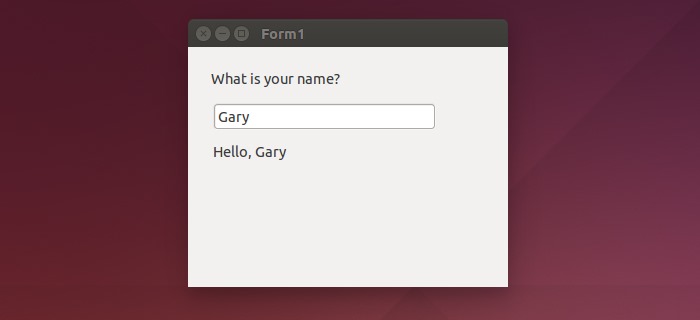
Ahora puede experimentar con todos los demás componentes que se proporcionan, que incluyen botones, cuadros de lista, barras de progreso, cuadros de diálogo comunes y mucho más.
El proyecto Free Pascal tiene amplios documentación del desarrollador, junto con una comunidad de usuarios vibrante. Asimismo, el IDE de Lazarus también tiene extensa documentación y hay un conjunto de foros que cubren tanto el lenguaje Free Pascal como Lazarus.
Si tiene alguna pregunta sobre el ejemplo dado anteriormente, no dude en utilizar la sección de comentarios a continuación para hacer cualquier pregunta.